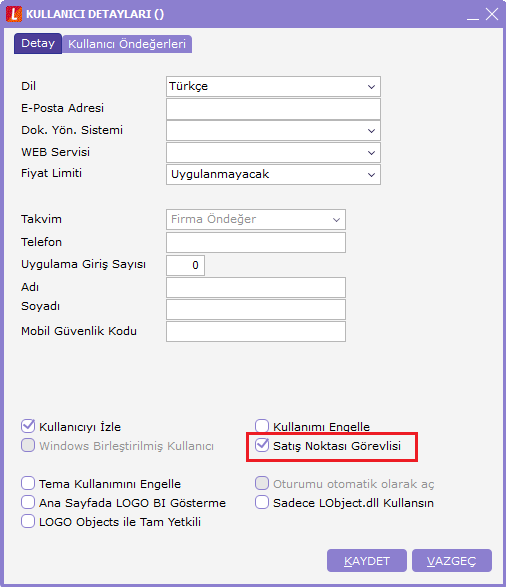Page History
...
Mağaza sisteminde satış noktalarında çalışacak olan kullanıcılar kullanılan LOGO uygulamasında Sistem İşletmeni programında belirlenir. Satış Satış noktasında çalışacak kullanıcılarınızı kullanıcıları tanımlamak için Sistem İşletmeni program bölümünde Yönetim menüsü altında yer alan Kullanıcılar seçeneğini tıklayınızseçeneği tıklanır.
Kullanıcı Kodu ve Şifresi ile sürekli çalışacağı firmayı firma, tanım penceresinde ilgili alanlarda girinizalanlardan kaydedilir. Detaylar penceresinde kullanıcının satış işlemi yapacağını yapacağı Satış Noktası Görevlisi seçeneğini işaretleyerek belirleyinizişaretlenerek belirlenir.
Satış Noktası görevlisine ait detay bilgileri bilgiler Kullanıcı Öndeğerleri sayfasından kaydedebilirsinizkaydedilir.
Satış Noktalarında Kullanılacak Terminaller
Satış noktasında kullanılacak terminaller Sistem İşletmeni programında Yönetim menüsü altında yer alan Terminaller seçeneği ile kaydedilir. Terminal tanım penceresinde Kullanıcı alanında kayıtlı kullanıcılar listelenir ve terminali sürekli kullanacak kullanıcı seçilir.
Terminal, mağazada bir kaç satış görevlisi tarafından kullanılıyor olabilir. Bu durumda terminal kullanıcılarını Kullanıcılar listesinde ilgili kullanıcıyı tıklayarak ulaşacağınız kullanıcı tıklanarak ulaşılacak Terminaller seçeneği ile belirleyebilirsinizbelirlenir.
Terminalin kimler tarafından kullanılacağını kullanılacağı ilgili terminal üzerinde sağ fare düğmesi menüsündeki Listeden Seç seçeneği ile kaydedebilirsinizkaydedilir. Terminaller penceresinde kayıtlı terminaller listelenir. Önce kullanılacak terminali terminal daha sonra Ekle düğmesini tıklayarak kullanılacak terminalleri seçebilirsiniz. düğmesi tıklanarak kullanılacak terminaller seçilir.
Mağazada satış işlemini yapacak olan satış elemanı, Kullanıcı Kodu'nu ve Şifre'sini girerek satış işlemini gerçekleştirir.
...
Satışını yaptığınız ürünleri Logo uygulamalarında Malzeme Yönetiminde yer alan Malzemeler ve Malzeme Sınıfları seçenekleri ile kaydedebilirsiniz.
Malzemeler
Mağazada satışını yapacağınız malzeme bilgilerini Malzemeler satışı yapılacak malzeme bilgileri malzemeler listesinde Ekle seçeneği ile kaydedebilirsinizkaydedilir.
Malzeme bilgilerini kart üzerindeki
...
bilgileri kart üzerindeki; Genel Bilgiler, İzleme, Birimler, Alternatifler, Malzeme Özellikleri, Muhasebe Hesapları, Müşteri/Tedarikçiler, e-Mağaza, Satınalma/Satış Fiyatları
...
, Market ve Dış Ticaret Bilgileri
...
sayfalarından kaydedebilirsinizkaydedilir.
Malzemenin mağazanızda mağazada satış işlemlerinde kullanılacağını belirtmek için kart üzerinde yer alan Satış Noktalarından Erişilebilir kutusunu işaretlemelisinizişaretlenir. Böylelikle, satış noktalarındaki terminallerden bu malzemelere ulaşarak ilgili malzemeyi seçebilirsinizmalzeme seçilir.
Malzeme Barkod Bilgileri
Mağazada satış işlemi satılan malın barkodu okutularak gerçekleştirilir. Ürün barkodları her birim için ayrı kaydedilir. Barkod bilgilerini bilgileri malzeme kartı üzerinde Birimler sayfasından kaydedebilirsiniz.
Mağazanızda satışını yapacağınız kaydedilir.nMağazada satışı yapılacak ürün için, malzeme kartında belirttiğiniz belirtilen birim seti içinde yer alan tüm birimler geçerlidir ve satış işlemini işlemi bu birimlerden birisi üzerinden gerçekleştirebilirsinizgerçekleştirilebilir.
Ürünleriniz nÜrünler için tanımladığınız tanımlanan birim bilgilerinin satış sırasında geçerli olabilmesi için Satış Noktalarında Geçerlidir seçeneğinin işaretli olması gerekir. Bu işlem her birim için ayrı ayrı yapılmalıdır.
Malzeme Satış Fiyatları
Mağazada satışını yapacağınız satışı yapılacak malzeme/malzeme sınıflarının satış fiyat bilgilerini bilgileri Satış ve Dağıtım Modülü/Ana Kayıtlar menüsünde yer alan Malzeme (Sınıfı) Satış Fiyatları seçeneği ile kaydedebilirsinizkaydedilir.
Malzeme/malzeme sınıfına ait fiyat bilgilerini bilgileri kart üzerindeki alanlardan girebilirsinizgirilir.
Malzemeye ya da malzeme sınıfına ait satış fiyatlarını satış işlemlerinde kullanabilmek için, kart üzerinde yer alan Satış Noktalarında Geçerlidir seçeneğinin işaretli olması gerekir. Böylelikle satış noktalarındaki terminallerden bu malzemelere/malzeme sınıflarına ait satış fiyat bilgilerine ulaşarak ulaşılarak ilgili satış fiyatını seçebilirsinizseçilir.
Satış Noktalarından Ulaşılacak Cari Hesaplar/Mağaza Müşterileri ve Ödeme Tipi Öndeğerleri
Satış sırasında mağazanızdaki mağazadaki terminallerden Logo uygulamasında tanımlı cari hesaplara ait işlem yapmanız yapmak için, cari hesap kartının satış noktalarından erişilebilir olduğunu belirtmeniz gerekir.
olduğu belirtilmelidir. Satış noktalarından erişilecek cari hesaplar Cari Hesap Kartı'nda Diğer sayfasında yer alan Satış Noktalarından Erişilebilir seçeneği işaretlenerek belirlenir.
Böylece mağazanızdaki mağazadaki satış terminalinden bu cari hesabı seçmeniz seçmek ve satış işlemine ait bilgileri kaydetmeniz kaydetmek mümkün olacaktırolur.
Cari Hesaba ait Ödeme Tipinin Belirlenmesi
Cari hesabın ödemelerini ne şekilde yapacağını belirleyip işlemlere öndeğer olarak aktarılmasını sağlayabilirsinizsağlanabilir. Bunun için cari hesap kartında Ödeme Tipi alanında cari hesap için geçerli olacak ödeme tipini seçmelisiniztipi seçilir.
Ödeme tipi alanı şu seçenekleri içerir:
...
; İşlem Yapılmayacak, Nakit, Çek, Senet, Kredi Kartı, Mağaza Kartı, Taksit, DBS ve Banka Havale/EFT seçeneklerini içerir.
Kredi kartı ödemelerinde kullanılacak kredi kart hesap tanımları banka kartları ile kaydedilir.
Ödeme aracı olarak mağaza kartının kullanılması durumunda, müşteriye ait Mağaza Kart numarasını numarası cari hesap kartında LogoConnect sayfasından kaydetmelisinizkaydedilir.
Cari hesap kartında belirttiğiniz ödeme tipi, mağazanızda satış işlemi kaydederken Ödemeler penceresine otomatik olarak aktarılacaktır.
Ödeme detaylarını detayları ise satış noktasında Ödeme İşlemleri penceresinde kaydedebilirsinizkaydedilir.
Kredi Kartları ve Banka Kredi Kartı Hesapları
Mağazada kredi kartı ile yapılan ödemelerde kullanılacak kredi kartlarını ve bunlara ait banka hesaplarını kullandığınız Logo uygulamasında kaydetmelisinizhesapları kullanılan Logo uygulamasından kaydedilir.
Banka kredi kartı hesapları için Finans program bölümünde Ana Kayıtlar altında yer alan Bankalar seçeneğini tıklayınızseçeneği kullanılır. Banka hesaplarına ulaşmak için ilgili banka üzerinde F9/sağ fare düğmesi menü seçeneklerini kullanabilir seçenekleri kullanılır ya da aşağıda gösterildiği gibi pencere üstündeki "Hesaplar" düğmesini tıklayabilirsinizdüğmesi tıklanır.
Banka Hesapları Listesi'nde hesapları listesinde Hesap Türü alanında hesap türünü türü Kredi Kartı Hesabı ya da Dövizli Kredi Kartı hesabı olarak seçip Ekle düğmesini tıklayınız düğmesi tıklanır.
İlgili banka için kredi hesabı bilgilerinizi bilgileri ilgili alanlardan kaydedebilirsinizkaydedilir. Mağazada Mağazada satış işlemlerinde ödeme aracı olarak kredi kartının kullanılması durumunda, "Kredi Kartı" alanından Logo uygulamasında tanımladığınız tanımlanan hesaplara ulaşarak ilgili hesabı seçebilirsinizhesap seçilir.
Banka Geri Ödeme Planları
Kredi kartı ile yapılan ödemeler sonucu bankaya gönderdiğiniz gönderilen sliplere ait geri ödemelerin banka tarafından size hangi plana göre ödeneceğini ödeneceği Geri Ödeme Planları ile izleyebilirsinizizlenir. Geri ödeme planlarında alışveriş türü, öncelik ve belirli tarihler arasındaki sliplere ait ödemeler için bankanın alacağı komisyon ile kredi kartı sahiplerine puan kazandırılması durumunda alınan hizmet komisyon oranı bilgilerini kaydedebilirsiniz. Kullandığınız bilgileri kaydedilir. Kullanılan Logo uygulamasında banka geri ödeme planlarını planları, Kredi Kartı ve Dövizli Kredi Kartı türündeki banka hesabı üzerinde sağ fare düğmesi menüsündeki Geri Ödeme Planları seçeneği ile kaydedebilirsinizkaydedilir.
| Warning |
|---|
Banka geri ödeme planlarında ilk ödeme vadesi girilmelidir. |
Geri Ödeme Planı'nda Hizmet Komisyonu alanında bankanın işlem hacimleri üzerinden tahsil edeceği tutarın oranınıoranı, Puan Komisyonu alanında ise kredi kartı sahiplerine puan kazandırılması durumunda alınan hizmet komisyon oranını kaydedebilirsinizoranı kaydedilir.
Kredi Kart Ödeme Planı Bilgileri
Kredi kartları ile yapılan satışların hangi ödeme planına göre kapatılacağını kapatılacağı cari hesap tanımında belirterek kaydedebilirsinizbelirtilir. Cari hesap tanımında öndeğer olarak ödeme tipini tipi kredi kartı ve ödeme planını planı kredi kartı için tanımlanmış bir ödeme planı olarak seçtiğinizdeseçildiğinde, bu cari hesaba ait satış faturalarına ödeme planında belirtilen koşullar öndeğer olarak aktarılacaktıraktarılır.